Por que o Android reinicia aleatoriamente?

Apresento uma lista de soluções que você pode tentar se seu dispositivo Android parece reiniciar aleatoriamente sem motivo aparente.

Os Chromebooks são dispositivos robustos, confiáveis e capazes que podem fazer muitas coisas. Mas, às vezes, seu laptop pode não funcionar conforme o esperado . Por exemplo, o cursor do mouse pode congelar ou até desaparecer inesperadamente. Se você estiver enfrentando problemas com o mouse ou o touchpad em seu Chromebook, siga as etapas abaixo para corrigi-los.
Correção: mouse ou touchpad não funcionam no ChromeOS
Verifique se o seu mouse é o culpado
Antes de mais nada, vamos descobrir se o seu mouse é o culpado. Substitua as baterias e verifique se o problema persiste. Pressione a tecla Esc várias vezes e verifique se você percebe alguma melhoria.
Conecte o mouse a um computador diferente e verifique se você está enfrentando problemas semelhantes. Se o mouse funcionar conforme o esperado, isso indica que o problema que você está enfrentando está no lado do Chromebook. Se o mouse ainda não funcionar em um dispositivo diferente, obtenha um novo .
Desconecte todos os periféricos e reinicie seu laptop
Desconecte todos os dispositivos externos conectados ao seu Chromebook. Mas antes de reiniciar seu laptop, vá para Configurações , selecione Sobre o ChromeOS e verifique se há atualizações. Instale a versão mais recente do ChromeOS e reinicie o dispositivo.
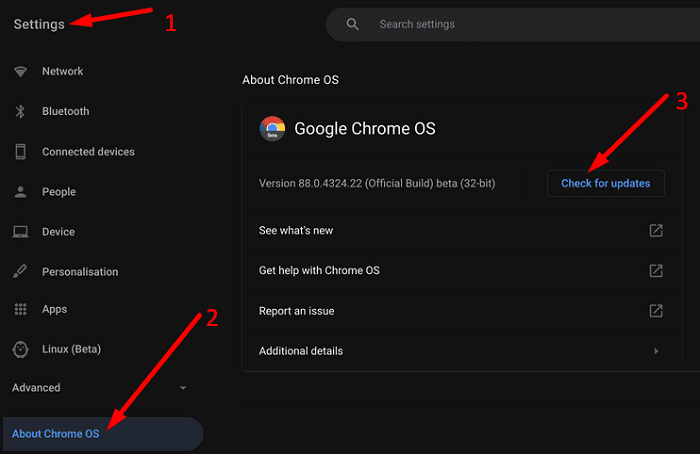
Redefinir o hardware do Chromebook
Tente redefinir o hardware do Chromebook e verifique se os problemas do mouse ou do touchpad desapareceram.
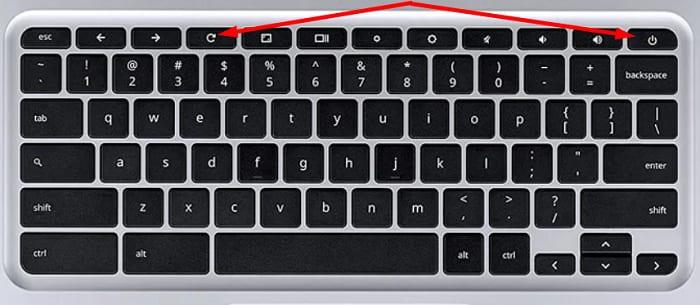
Use um perfil de usuário diferente
Navegue como convidado ou adicione uma nova conta de usuário e verifique se o problema persiste. Se o seu perfil de usuário atual for corrompido, você poderá enfrentar todos os tipos de problemas, incluindo falhas relacionadas ao mouse e ao touchpad.
Saia do seu Chromebook. Em seguida, vá para a parte inferior da tela e selecione Navegar como convidado ou Adicionar pessoa .
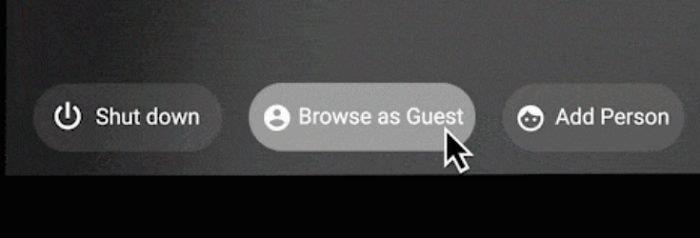
Conclusão
Se o mouse ou touchpad parou de funcionar no ChromeOS, verifique se o mouse é realmente o culpado. Conecte-o a uma máquina diferente e verifique se você está enfrentando os mesmos problemas. Além disso, desconecte todos os periféricos e redefina o hardware do Chromebook. Tente usar um perfil de usuário diferente ou navegue como convidado.
Você conseguiu resolver o problema? Qual das soluções acima funcionou para você? Comente abaixo.
Apresento uma lista de soluções que você pode tentar se seu dispositivo Android parece reiniciar aleatoriamente sem motivo aparente.
Se você é um usuário do Fitbit, pode ter um problema em que a tela fica preta e/ou o dispositivo não está ligando. Aqui estão algumas etapas de solução de problemas que você
Mostramos as etapas sobre como definir manualmente a velocidade da conexão para uma configuração específica no player de vídeo Roku.
Um tutorial fácil de seguir mostrando as etapas de como encontrar o endereço MAC Ethernet ou sem fio para sua caixa Roku ou dispositivo Roku Stick.
Se o seu laptop Chromebook não for alto o suficiente, defina o controle de volume do SO para 100% e use uma extensão de aumento de volume.
Nem todos os aplicativos da Google Play Store são compatíveis com o ChromeOS devido a limitações de hardware e falta de funcionalidades importantes.
Se você não conseguir finalizar sua assinatura do HP Ink, use um navegador para ativar sua assinatura. Em seguida, atualize o firmware da impressora.
Um guia fácil de seguir sobre como corrigir um problema em que o player de vídeo Roku congela ou se reinicia.
Dê aos ícones de seus aplicativos a mudança necessária modificando a forma que eles têm no Android 11. Nenhum aplicativo de terceiros é necessário.
Se o aplicativo de desktop Microsoft Teams não funcionar no Chromebook, verifique se há atualizações e deixe seu laptop definir as configurações de data e hora automaticamente.
Se seu Chromebook não reconhecer seus dispositivos USB, verifique se você está usando o formato correto e atualize seu laptop.
Saiba tudo o que há para saber sobre impressão 3D e veja o que é impressão 3D a jato de aerossol lendo isso.
Se você vai fazer alguma impressão 3D artística, aqui estão algumas informações a serem lembradas. Aqui é onde você pode encontrar modelos 3D.
Infelizmente, não há muitos dispositivos convencionais disponíveis que ainda usam o slot para cartão microSD. Isso costumava ser uma conclusão precipitada, mas o telefone
Construir um PC que possa rodar seu(s) headset(s) VR pode parecer um desafio, mas, na realidade, não é mais complicado do que construir um para qualquer outro
Se o seu Chromebook informar que ocorreu um erro ao iniciar o contêiner Penguin, reinicie o laptop e redefina o hardware.
Se houver um ponto de exclamação vermelho na bateria do Chromebook, pressione e segure as teclas Atualizar e Ligar para redefinir a conexão da bateria.
Se o Chromebook travar durante a instalação de uma atualização crítica, redefina o hardware do Chromebook e reinstale o Chrome OS.
Manter seu equipamento em boas condições é uma obrigação. Aqui estão algumas dicas úteis para manter sua impressora 3D em ótimas condições.
Quer dar um novo começo ao seu perfil do Twitch? Veja como alterar o nome de usuário e o nome de exibição do Twitch com facilidade.
Descubra como alterar o plano de fundo no Microsoft Teams para tornar suas videoconferências mais envolventes e personalizadas.
Não consigo acessar o ChatGPT devido a problemas de login? Aqui estão todos os motivos pelos quais isso acontece, juntamente com 8 maneiras de consertar o login do ChatGPT que não funciona.
Você experimenta picos altos de ping e latência no Valorant? Confira nosso guia e descubra como corrigir problemas de ping alto e atraso no Valorant.
Deseja manter seu aplicativo do YouTube bloqueado e evitar olhares curiosos? Leia isto para saber como colocar uma senha no aplicativo do YouTube.
Descubra como bloquear e desbloquear contatos no Microsoft Teams e explore alternativas para um ambiente de trabalho mais limpo.
Você pode facilmente impedir que alguém entre em contato com você no Messenger. Leia nosso guia dedicado para saber mais sobre as implicações de restringir qualquer contato no Facebook.
Aprenda como cortar sua imagem em formatos incríveis no Canva, incluindo círculo, coração e muito mais. Veja o passo a passo para mobile e desktop.
Obtendo o erro “Ação bloqueada no Instagram”? Consulte este guia passo a passo para remover esta ação foi bloqueada no Instagram usando alguns truques simples!
Descubra como verificar quem viu seus vídeos no Facebook Live e explore as métricas de desempenho com dicas valiosas e atualizadas.


























